Halo, semuanya! Sebagaimana kamu tahu, apikasi WhatsApp adalah aplikasi pesan instan yang banyak sekali digunakan para pengguna smartphone. Ini karena kemudahan cara pemakaian dan fiturnya yang terus diperbarui. Setiap pengguna bahkan mempunyai akses kunci yang hanya bisa dibuka sendiri dengan verifikasi dua langkah dan fitur lain yang juga sangat bagus. Hanya saja, kadang kamu juga ingin melihat WA tanpa harus buka HP kan?
Nah, kamu ingin mengakses pesan WhatsApp (WA) langsung dari layar utama ponsel tanpa harus membuka aplikasi terlebih dahulu? Kamu bisa melakukannya dengan mudah menggunakan fitur bawaan smartphone Android atau aplikasi WhatsApp itu sendiri.
WhatsApp adalah aplikasi komunikasi populer yang digunakan oleh jutaan orang untuk mengirim pesan, panggilan suara, dan panggilan video. Namun, tahukah kamu bahwa ada cara praktis untuk menampilkan chat WhatsApp di layar utama ponselmu? Dengan fitur ini, kamu bisa langsung melihat pesan baru atau membuka percakapan tertentu tanpa ribet.
Artikel ini akan membahas dua metode yang dapat kamu gunakan untuk menampilkan chat WhatsApp di layar utama. Yuk, simak penjelasan lengkapnya!
Mengapa Menampilkan Chat WhatsApp di Layar Utama?

Menampilkan chat WhatsApp di layar utama memiliki banyak manfaat, terutama bagi kamu yang sering menggunakan aplikasi ini. Berikut adalah beberapa keuntungan utamanya:
- Akses Cepat
- Tidak perlu membuka aplikasi WhatsApp setiap kali ingin membaca atau mengirim pesan.
- Mudah Memantau Pesan Baru
- Kamu bisa langsung melihat pesan masuk tanpa harus membuka aplikasi.
- Efisiensi Waktu
- Menghemat waktu karena semua pesan penting sudah tersedia di layar utama.
Cara Menampilkan Chat WhatsApp di Layar Utama
Ada dua metode yang bisa kamu pilih untuk menampilkan chat WhatsApp di layar utama ponsel:
- Menggunakan Widget WhatsApp
- Membuat Pintasan Chat
Berikut langkah-langkah lengkap untuk masing-masing metode:
1. Menggunakan Widget WhatsApp
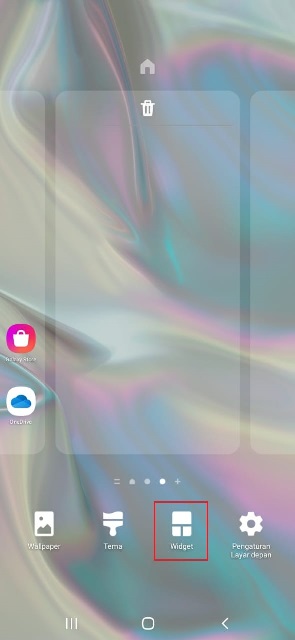
Widget adalah fitur bawaan Android yang memungkinkan kamu menambahkan elemen aplikasi tertentu langsung ke layar utama. Dengan widget WhatsApp, kamu bisa melihat daftar chat terbaru tanpa membuka aplikasi.
Langkah-Langkah:
- Buka Layar Utama (Home Screen)
- Nyalakan smartphone dan pastikan kamu berada di layar utama.
- Pilih Opsi Widget
- Tekan dan tahan area kosong di layar utama hingga muncul menu pengaturan layar.
- Dari menu tersebut, pilih opsi Widget.
- Cari Widget WhatsApp
- Scroll atau cari widget khusus untuk WhatsApp. Biasanya, widget ini menampilkan daftar chat terbaru.
- Tambahkan Widget ke Layar Utama
- Tekan dan tahan widget WhatsApp, lalu seret ke posisi yang kamu inginkan di layar utama.
- Lepaskan widget saat sudah berada di tempat yang diinginkan.
- Sesuaikan Ukuran Widget
- Jika perlu, ubah ukuran widget dengan menekan dan menahan widget tersebut hingga muncul garis tepi. Tarik garis tersebut untuk menyesuaikan ukuran.
- Selesai
- Setelah ditambahkan, widget akan menampilkan daftar chat yang belum dibaca.
Dengan widget ini, kamu bisa langsung melihat pesan baru tanpa membuka aplikasi WhatsApp.
2. Membuat Pintasan Chat WhatsApp
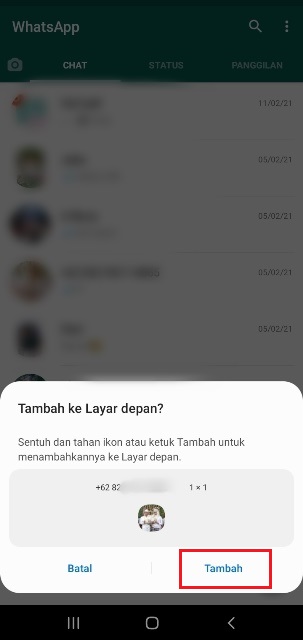
Jika kamu ingin menampilkan chat tertentu di layar utama, seperti percakapan dengan seseorang atau grup tertentu, kamu bisa membuat pintasan langsung menuju chat tersebut.
Langkah-Langkah:
- Buka Aplikasi WhatsApp
- Masuk ke aplikasi WhatsApp di ponselmu.
- Pilih Chat yang Akan Ditampilkan
- Pada halaman Chat, cari kontak atau grup yang ingin kamu tambahkan ke layar utama.
- Tekan dan tahan chat tersebut hingga muncul tanda centang.
- Tambahkan Pintasan Chat
- Klik ikon titik tiga di pojok kanan atas.
- Pilih opsi Tambah pintasan chat dari menu yang muncul.
- Konfirmasi Penambahan
- Pada pop-up konfirmasi, klik Tambah.
- Cek di Layar Utama
- Tekan tombol Back hingga kembali ke layar utama.
- Kamu akan melihat pintasan chat yang sudah ditambahkan di sana.
Sekarang, kamu bisa langsung membuka chat tertentu dari layar utama tanpa perlu membuka aplikasi WhatsApp terlebih dahulu.
Keuntungan Setiap Metode
Menggunakan Widget:
- Menampilkan semua pesan baru sekaligus.
- Cocok untuk kamu yang ingin memantau banyak chat secara langsung.
Membuat Pintasan Chat:
- Lebih fokus ke satu chat tertentu.
- Sangat berguna jika kamu sering berkomunikasi dengan orang atau grup tertentu.
Tips Agar Tampilan Layar Utama Tetap Rapi
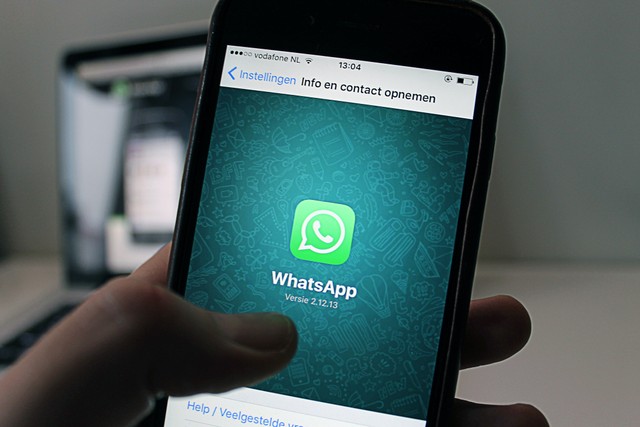
- Atur Posisi Widget atau Pintasan dengan Baik
- Tempatkan widget atau pintasan di area layar utama yang mudah dijangkau namun tidak mengganggu tata letak aplikasi lain.
- Hapus Widget yang Tidak Dibutuhkan
- Jika kamu merasa layar utama terlalu penuh, hapus widget atau pintasan yang jarang digunakan.
- Gunakan Folder untuk Pintasan Chat
- Jika kamu menambahkan banyak pintasan chat, buat folder khusus di layar utama untuk mengelompokkannya.
Menampilkan chat WhatsApp di layar utama ponsel Android adalah cara praktis untuk mengakses pesan dengan cepat dan mudah. Kamu bisa menggunakan widget WhatsApp untuk melihat semua pesan baru atau membuat pintasan untuk membuka chat tertentu langsung dari layar utama.
Berikut langkah-langkah utama yang perlu kamu ingat:
- Menggunakan Widget WhatsApp:
- Tambahkan widget di layar utama untuk menampilkan daftar chat terbaru.
- Membuat Pintasan Chat:
- Buat pintasan langsung ke chat tertentu, baik dengan individu maupun grup.
Kedua metode ini mudah diterapkan dan sangat membantu, terutama bagi kamu yang sering menggunakan WhatsApp untuk berkomunikasi. Kini, pesan penting bisa diakses dengan lebih cepat dan praktis langsung dari layar utama.
Semoga artikel ini bermanfaat untuk kamu dna jangan lupa terus pantau situs ini untuk mendapatkan update info dan tips lainnya.
Sampai bertemu di artikel lainnya yang pastinya lebih keren dan menarik untuk kamu simak dari awal sampai akhir.
Salam semangat dan selamat mencoba!

Leave a Reply